Yandex schreibt, dass OH -Anfragen der Automatik ähnlich sind
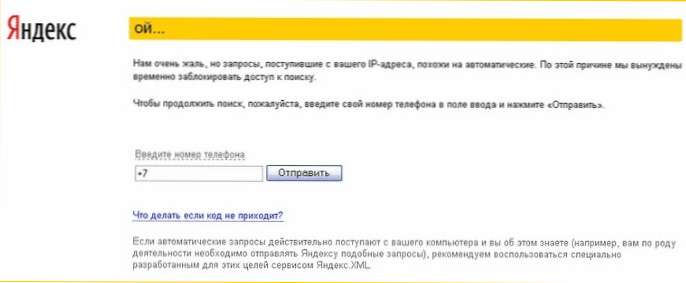
- 4595
- 1354
- Dario Hiebl
Wenn Sie mit der Tatsache konfrontiert sind, dass Yandex nicht funktioniert, und anstatt die Standardseite anzuzeigen, schreibt er: „Oh ... die von Ihrer Adresse erhaltenen Anfragen ähneln der automatischen Die Suche - Glauben Sie zunächst nicht: Dies ist nur ein weiterer Weg der Betrüger, Ihr Geld mit Malware zu erhalten.
In diesem Artikel werden wir überlegen, wie Sie diese Nachricht loswerden und die normale Seite von Yandex zurückgeben können.
Was ist es und warum Yandex so schreibt?
Zunächst ist die Seite, die Sie sehen, überhaupt keine Yandex -Website, das gleiche Design wird einfach verwendet, um Sie zu irreführen. T.e. Das Wesentliche der Arbeit des Virus ist, dass es bei der Anfrage populärer Websites (in unserem Fall Yandex) keine echte Seite zeigt, sondern Sie auf eine Dummy -Phishing -Site überträgt. Ähnliches passiert, wenn Klassenkameraden und andere soziale Netzwerke nicht geöffnet sind und Sie auch gebeten werden, eine SMS zu senden oder Ihre Telefonnummer einzugeben.
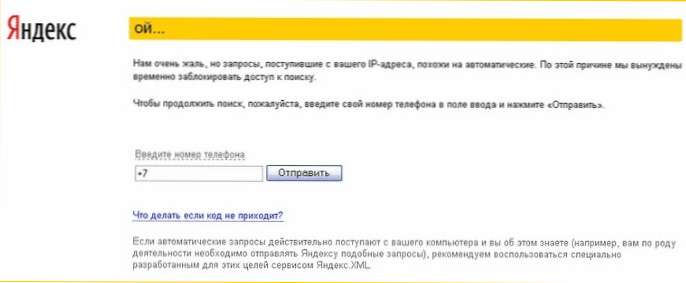
Anfragen, die von Ihrer IP -Adresse eingegangen sind, ähneln automatisch
So beheben Sie die Seite oh auf yandex
Und jetzt, wie Sie diese Situation beheben und das Virus löschen können. Die Methode ist derjenigen, die ich bereits in den Artikel -Sites und den Seiten nicht geöffnet habe, sehr ähnlich und Skype funktioniert.
Also, wenn Yandex schreibt, oh, dann machen wir die folgenden Aktionen:
- Führen Sie den Registrierungseditor aus, für den die Win + R -Tasten drücken und den Befehl eingeben Reflikt.

- Öffnen Sie die Registrierungsabteilung HKEY_LOCAL_MACHINE \ Software \ Microsoft \ Windows Nt \ CurrentVersion \ Windows

- Achten Sie auf den Parameter appinit_dlls und dessen Wert - Klicken Sie auf die rechte Maustaste, wählen Sie "Ändern". Nehmen Sie den Pfad zur dort angegebenen DLL -Bibliothek auf. Denken Sie an den Ort der Datei, um sie in Zukunft zu löschen.
- Öffnen Sie den Windows -Tasks -Planer und schauen Sie sich die aktiven Aufgaben in der Planer -Bibliothek an - unter anderem sollte es einen Artikel geben, der eine Art Exe mit demselben Ort wie die Bibliothek in Appinit_dlls auf den Markt bringt. Entfernen Sie diese Aufgabe.

- Laden Sie den Computer neu, besser im abgesicherten Modus.
- Löschen Sie zwei Dateien im Speicherort des Virus - der DLL -Bibliothek und der EXE -Datei aus der Aufgabe.
Danach können Sie den Computer bereits im üblichen Modus neu starten. Wenn Sie versuchen, Yandex im Browser zu öffnen, wird es höchstwahrscheinlich erfolgreich geöffnet.
Ein anderer Weg ist die Verwendung von Avz Antivirus -Dienstprogramm
Diese Option wiederholt im Allgemeinen den vorherigen, aber vielleicht wird jemand bequemer und klarer als jemand. Dazu brauchen wir einen kostenlosen Antiviren-Dienstprogramm AVZ, der von hier heruntergeladen werden kann: http: // z-oleg.Com/Secur/AVZ/Download.Php
Entpacken Sie es nach dem Laden aus dem Archiv, führen Sie es aus und klicken Sie im Hauptmenü auf die "Datei" - "Forschungssystem". Klicken Sie anschließend auf die Schaltfläche "Start", Sie müssen keine Einstellungen ändern (das einzige, was Sie nur angeben müssen, wo Sie den Bericht speichern sollen).

Im Abschlussbericht nach der Studie finden Sie den Abschnitt "Automobe" und finden Sie die DLL -Datei, deren Beschreibung angezeigt wird Hkey_Lokal_Maschine \Software \Microsoft \Fenster Nt \Aktuelle Version \Fenster, Appinit_DLLs. Ab diesem Zeitpunkt sollten Sie sich an den Dateinamen erinnern (kopieren).

Bösartige DLL -Bibliothek im AVZ -Bericht
Finden Sie dann im Bericht der "Aufgaben des Planers" und finden Sie die EXE -Datei, die sich im selben Ordner wie die DLL aus dem vorherigen Punkt befindet.
Danach wählen Sie in AVZ die "Datei" - "Führen Sie das Skript aus" und starten Sie das Skript des folgenden Inhalts:
Beginnen Sie DeleteFile ('Weg zur DLL -Bibliothek vom ersten Punkt'); DeleteFile ('Weg zum zweiten Absatz'); Executesysclean; Neu starten (wahr); Ende.Nachdem dieses Skript ausgeführt wurde, startet der Computer automatisch neu und wenn der Yandex beginnt, wird die Nachricht "Oh" nicht mehr angezeigt.
Wenn die Anweisungen geholfen haben, teilen Sie sie bitte mit anderen mit den folgenden sozialen Netzwerken mit.
- « Amazon -Lieferung nach Russland - persönliche Erfahrung
- So übertragen Sie Dateien von einem Computer auf Android -Telefon und zurück »

